Webtorrent er et spennende program som lar brukere streame video- og musikkfiler over p2p (person til person) Torrent-protokoll. Det er plattform og fungerer både på Mac, Linux og Windows.
Noen kan velge å bruke dette programmet tilulovlige formål, det er ikke intensjonen med Webtorrent. Det er ment å gjøre det å se på lovlige medier over Torrent raskt og enkelt. Et slikt brukstilfelle er strømming og tilgang til musikk og videoinnhold fra Archive.org, et nettsted som distribuerer mye av media via BitTorrent-filer.
Bruk en VPN med Webtorrent
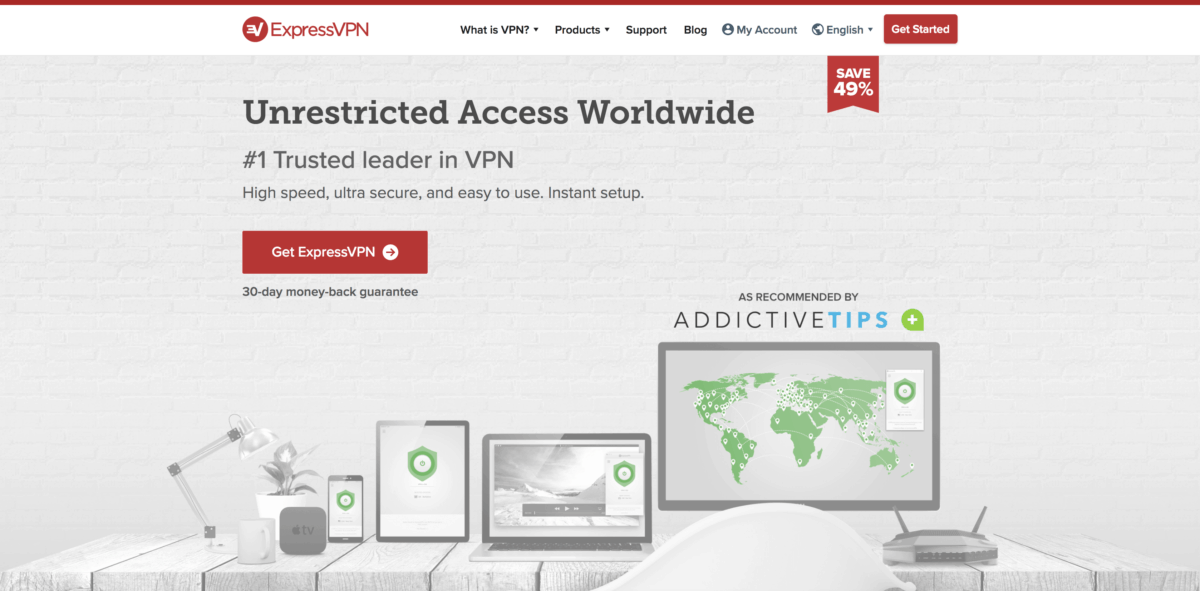
Selv om det er helt trygt og lovliggrunner til å bruke Torrent-protokollen, ISP-er ser det ikke ofte på den måten. I mange tilfeller forbyr de denne typen trafikk, selv når de ikke burde gjøre det. Av denne grunn kan du vurdere å bruke et VPN når du kjører Webtorrent.
ExpressVPN tar topplassen som den beste VPN-engjennomgått av våre sikkerhetseksperter. Det fungerer bra på Linux og har en utmerket klient for nedlasting. Bedre fremdeles tilbyr de raske nedlastingshastigheter med 256-bit AES-kryptering og perfekt hemmelighold fremover i 94 forskjellige land. De har også et eksklusivt tilbud for AddictiveTips-lesere: 3 måneder gratis på årsplanen, 49% rabatt.
Webtorrent på Linux
Webtorrent er tilgjengelig på flere plattformer,inkludert Linux. Distribusjonene de støtter er Ubuntu og Debian. Utviklerne har også en nedlastbar kildekodepakke som kan brukes på nesten hvert Linux OS.
Ubuntu
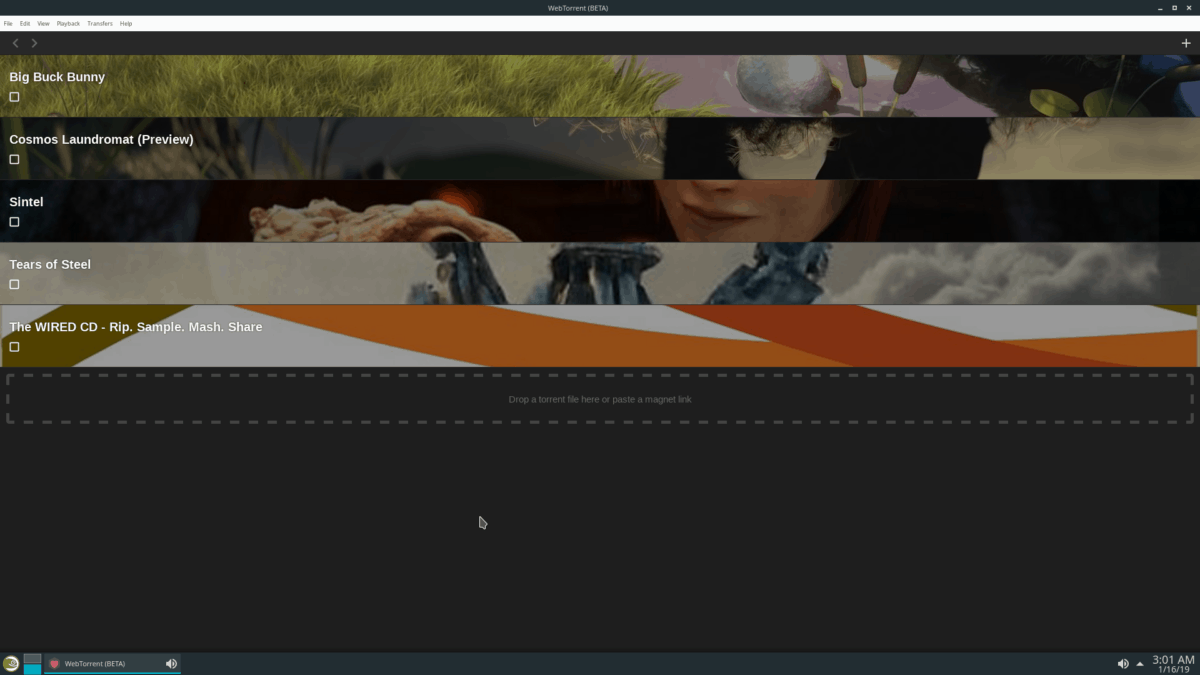
Som de fleste populære applikasjoner som støtter Linux, er Ubuntu (og Debian i forlengelse) vanligvis en av distribusjonene som får førsteklasses støtte.
For å få Webtorrent-applikasjonen i gang på Ubuntu, må du laste ned en DEB-pakke manuelt. Så når den er lastet ned, må du laste den opp på systemet.
Last ned den nyeste versjonen av Webtorrent forUbuntu ved å gå til det offisielle Webtorrent nettstedet. Når du først er på det offisielle nettstedet, finner du "Linux" -logoen og klikker på den for å starte nedlastingen.
Når DEB-pakken er ferdig lastet ned til din Linux-PC, starter du et terminalvindu ved å trykke Ctrl + Alt + T eller Ctrl + Shift + T. Deretter bruker du CD kommandoen for å flytte inn i ~ / Downloads mappe.
Inne i ~ / Downloads katalog, kjør dpkg kommandere og installere Webtorrent-applikasjonen på Ubuntu.
sudo dpkg -i webtorrent-desktop_*_amd64.deb
Når dpkg er ferdig, avslutt med å kjøre Apt installere -f kommando for å rette eventuelle avhengighetsproblemer som kan oppstå.
sudo apt install -f
Debian
Webtorrent-utviklerne retter seg mot Ubuntu Linux avmisligholde. Siden utviklerne fokuserer på Ubuntu, er Debian-brukere også i stand til enkelt å installere Webtorrent-applikasjonen ved å laste ned DEB-pakkefilen her.
Når filen er lastet ned til Debian Linux PC, vil du kunne starte installasjonsprosessen på Debian. Start et terminalvindu med Ctrl + Alt + T eller Ctrl + Shift + T.
Nå som en terminaløkt er åpen, bruk CD kommando og flytt terminalen inn i ~ / Downloads mappe.
cd ~/Downloads
Inne i ~ / Downloads katalog, installer appen med dpkg og korriger avhengighetene med Apt-get.
su - dpkg -i webtorrent-desktop_*_amd64.deb apt-get install -f
Arch Linux
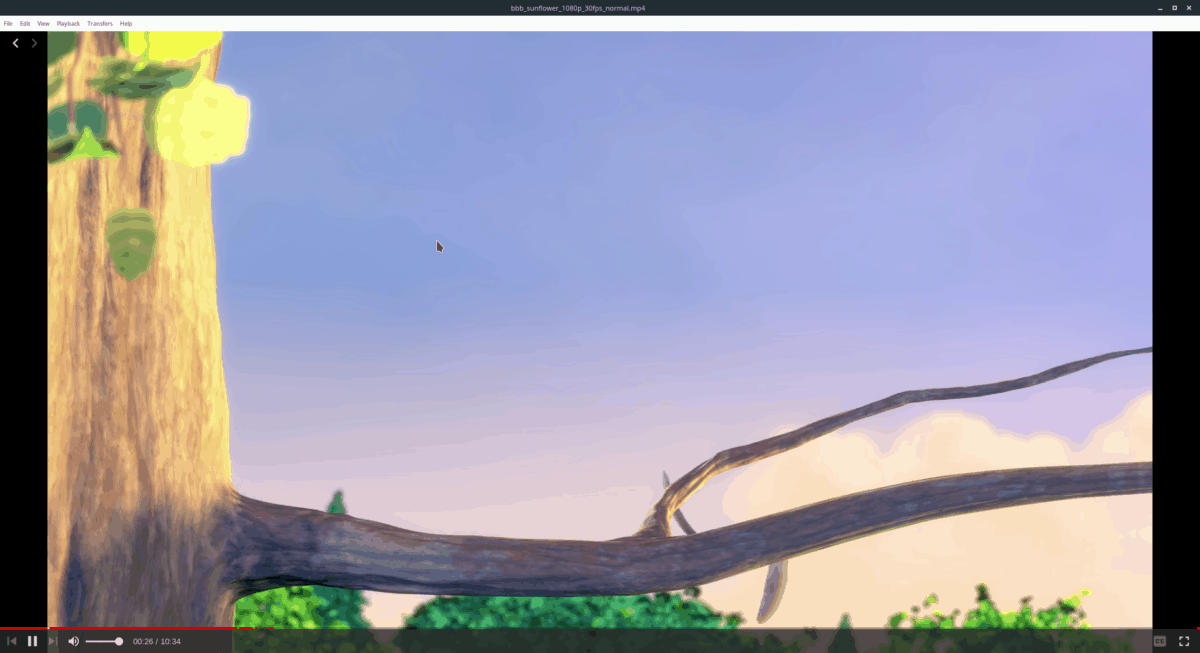
Arch Linux støtter ikke eksplisitt Webtorrent. Til tross for dette er det en AUR-pakke tilgjengelig for brukere å installere.
Installering av Webtorrent via Arch Linux User repository er en rask prosess og det starter med å bruke Pacman-kommandoen til å installere basisverktøyene som er nødvendige for å bygge AUR-pakker.
sudo pacman -S git base-devel
Med både Git og Base-devel som arbeider på din Arch PC, bruker du git klon kommandoer og last ned den nyeste koden for Webtorrent AUR-stillbilde.
git clone https://aur.archlinux.org/webtorrent-desktop.git
Når nedlastingsprosessen er ferdig, bruk CD kommandoen og flytt terminalen til ~ / Downloads mappe.
cd ~/Downloads
Til slutt installerer Webtorrent på Arch Linux ved å utføre Makepkg kommando. Husk at når du kjører denne kommandoen, kan den mislykkes. Hvis dette skjer, ta kontakt med kommentarseksjonen og be om hjelp der!
makepkg -sri
Fedora og OpenSUSE
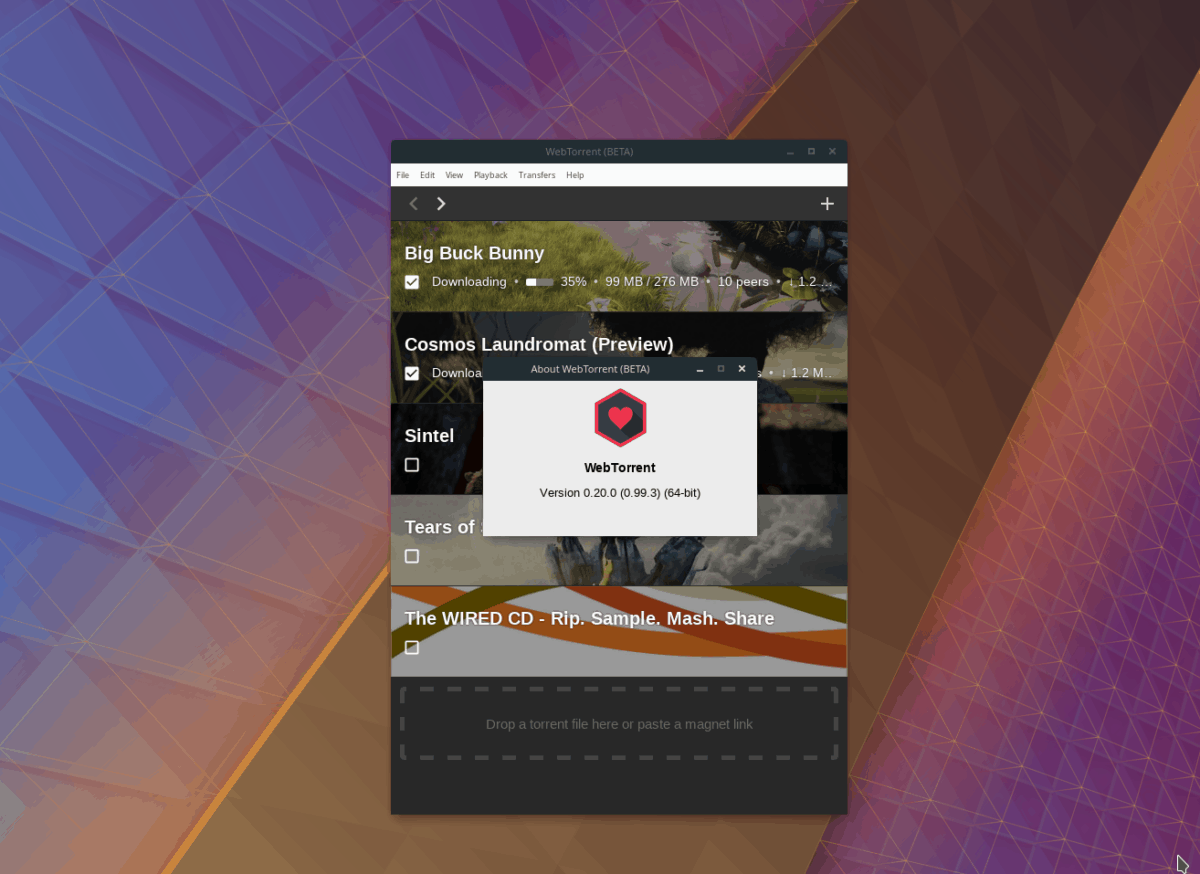
Hvis du er en Fedora- eller OpenSUSE-bruker, vil du ikke være detkunne få Webtorrent enkelt installert, da utviklerne ikke har gjort en RPM-pakke tilgjengelig. Heldigvis fant vi ut i testingen at DEB konverterer fint til RPM via Alien.
I dette avsnittet går vi nærmere inn på hvordan vi kan konvertere filene til fremmede. Hvis du trenger mer veiledning, sjekk ut vår dybdeopplæring om emnet!
For å starte, installerer du Alien på PCen.
Fedora
sudo dnf install alien
Opensuse
sudo zypper in rpmbuild
Deretter, når RPMBuild er i gang, installerer du Alien fra denne siden her.
Når Alien er i gang, kan du laste ned den nyeste versjonen av Webtorrent fra internett. Når vi konverterer koden, bruker vi bare wget.
wget https://github.com/webtorrent/webtorrent-desktop/releases/download/v0.20.0/webtorrent-desktop_0.20.0-1_amd64.deb
Ved hjelp av Alien-pakkekonverterer konverterer du programvaren til en RPM-fil.
sudo alien -rvc webtorrent-desktop_0.20.0-1_amd64.deb
Til slutt, installer Webtorrent.
Fedora
sudo dnf install webtorrent-desktop-0.20.0-2.x86_64.rpm
Opensuse
Vær oppmerksom på at OpenSUSE vil klage på at RPM-filen ikke er signert. Husk å ignorere det!
sudo zypper in webtorrent-desktop-0.20.0-2.x86_64.rpm
Kilde
Webtorrent har en kildeutgivelse for Linux på GitHub-siden deres. Dette er flott, ettersom det gjør det mulig for brukere av mindre kjente distribusjoner å få Webtorrent på Linux. For å få det, åpner du en terminal og bruker wget kommando for å laste ned kildefrigjøringen.
wget https://github.com/webtorrent/webtorrent-desktop/releases/download/v0.20.0/WebTorrent-v0.20.0-linux.zip
Deretter trekker du den ut med unzip.
unzip WebTorrent-v0.20.0-linux.zip
Til slutt, kjør appen med:
cd WebTorrent-linux-x64
./WebTorrent</ P>













kommentarer